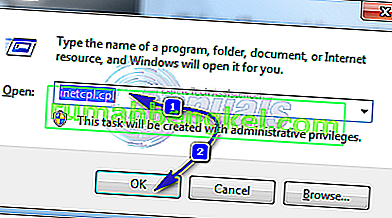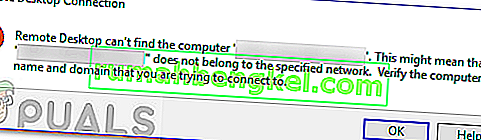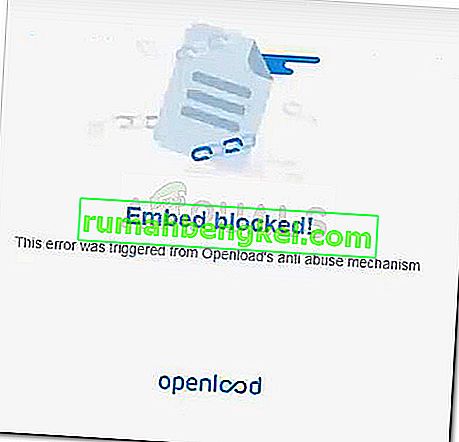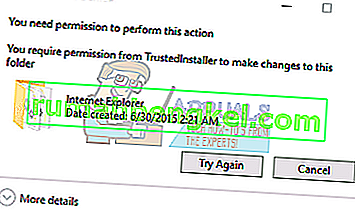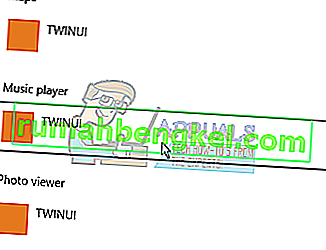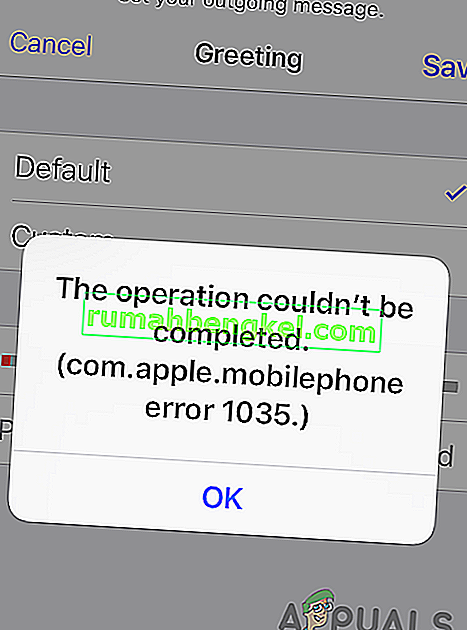プラグインは、ブラウジング体験を向上させる優れた方法を提供します。Flash、Silverlightなど、ほとんどすべての種類のブラウザーに対応する便利なプラグインがたくさんあります。これらのプラグインのほとんどは、ブラウザ市場から簡単に見つけることができます。
Google Chromeを使用している場合は、アドレスバーにchrome:// pluginsと入力してプラグインページにアクセスできます。このページには、Google Chromeにインストールされているすべてのプラグインが表示されます。プラグインページでは、プラグインを有効または無効にしたり、その他のさまざまな設定を変更したりできます。ただし、一部のユーザーは、Google Chromeプラグインページにアクセスしているときに問題に直面しています。ほとんどの場合、「このサイトにアクセスできません」ページとERR_INVALID_URLメッセージが表示されます。Google Chromeプラグインにアクセスできなくなるため、この問題は明らかに多くの問題を引き起こします。

Chromeプラグインページにアクセスできない原因は何ですか?
Google Chromeプラグインページは、Googleによって削除されたため、アクセスできません。ブラウザのバグや問題ではありません。最新のアップデートにより、このページが削除され、設定ページでプラグインが移動しました。画面には更新に関するメッセージが表示されないため、多くの人が混乱してブラウザに問題があると考え始めます。
方法1:設定を介してプラグインページにアクセスする
プラグインに簡単にアクセスして、設定ページから設定を変更できます。以下の手順に従ってください
- Google Chromeを開きます
- 右上の3つの点をクリックします
- 設定を選択

- 下にスクロールして[ 詳細設定]を選択します

- 下にスクロールして、プライバシーとセキュリティのセクションを探します
- コンテンツ設定を選択
![[コンテンツの設定]をクリックします](http://pics.rumahbengkel.com/files/guides/674/f3y864sq93-3.jpg)
そのセクションにプラグインが表示されるはずです。
方法2:目次ページからプラグインを開く
この方法は、方法1に代わるものです。方法1のすべての手順を実行するのではなく、コンテンツページのURLをアドレスバーに入力すると、Chromeがコンテンツページを開きます。プラグインがコンテンツページに移動されたので、そこから任意の設定にアクセスして変更できます。コンテンツページを開く手順は次のとおりです。
- Google Chromeを開きます
- 「chrome:// settings / content」と入力してEnterキーを押します

それでおしまい。あなたは目次ページにいるはずで、プラグインはこのページにあるはずです。